सामग्री सारणी

Wondershare Recoverit
प्रभावीता: तुम्ही तुमच्या हटवलेल्या किंवा हरवलेल्या फाइल्स परत मिळवू शकता किंमत: $79.95/वर्षापासून सुरू होत आहे वापरण्याची सुलभता: स्वच्छ डिझाइन, उपयुक्त मजकूर सूचना समर्थन: त्वरित प्रतिसादासह ईमेलद्वारे उपलब्धसारांश
Recoverit (पूर्वीचे Wondershare Data Recovery) हा एक प्रोग्राम आहे जो परत मिळवण्यासाठी बनवला जातो. अंतर्गत संगणक हार्ड ड्राइव्ह आणि बाह्य स्टोरेज मीडिया (फ्लॅश ड्राइव्ह, मेमरी कार्ड इ.) या दोन्हींमधून तुमच्या हटवलेल्या किंवा हरवलेल्या फाइल्स.
माझ्या चाचण्यांदरम्यान, प्रोग्रामने अनेक प्रकारच्या फाइल्स शोधल्या आणि पुनर्प्राप्त केल्या. उदाहरणार्थ, विंडोज आवृत्तीला 16GB फ्लॅश ड्राइव्ह स्कॅन करण्यासाठी 4.17GB फायली शोधण्यासाठी सुमारे 21 मिनिटे लागली आणि माझ्या PC हार्ड ड्राइव्हवरून एकूण 42.52GB एकूण 4000 फायली शोधण्यासाठी सुमारे 2 तास लागले. तथापि, हे लक्षात घेण्यासारखे आहे की सर्व सापडलेल्या फायली मला रिकव्हर करायच्या होत्या अशा नाहीत आणि सॉफ्टवेअरमध्ये सापडलेल्या शेकडो आयटम शोधण्यासाठी मला थोडा वेळ लागला.
रिकव्हरिट प्रयत्न करणे योग्य आहे का? मी होय म्हणेन कारण किमान ते तुम्हाला महत्वाच्या फाइल्स पुनर्प्राप्त करण्याची काही आशा देते. होय, जर तुम्ही डीप स्कॅन मोड सक्षम केला असेल तर स्कॅन प्रक्रिया पूर्ण होण्यासाठी वेळखाऊ असू शकते आणि लांबलचक सूचीमधून इच्छित फायली फिल्टर करणे वेळखाऊ असू शकते. परंतु Wondershare सारखे डेटा रेस्क्यू सॉफ्टवेअर वितरीत करण्याच्या आशेच्या तुलनेत महत्वाचा डेटा गमावल्यावर तुम्ही किती अस्वस्थ आहात याची कल्पना करा.
म्हणून, मला या डेटाची शिफारस करण्यात कोणतीही अडचण येत नाही.खूप मोठी समस्या आहे, परंतु फायलींवर परत जाण्याचा मार्ग फारसा अंतर्ज्ञानी नाही.

मी सर्व 3,000+ फाईल्स पाहू शकत नसल्यामुळे, मी फाईल्स शोधण्यासाठी ट्री व्ह्यू वापरण्याचे ठरवले. त्यांच्या स्थानावर. तुम्ही फायली तपासू शकता ज्यांची स्थाने अजूनही आहेत आणि ती अजूनही आहेत का ते तपासू शकता. दुर्दैवाने, सर्व चाचणी फायलींना आता त्यांची स्थाने नव्हती.
मी त्याऐवजी जेपीजी आणि पीएनजी वगळता, जेथे अनुक्रमे 861 आणि 1,435 फायली होत्या, त्याऐवजी मार्गांशिवाय सर्व जुळणारे फाइल प्रकार निवडले. यामुळे मला पाहण्यासाठी आवश्यक असलेल्या फायलींची संख्या 165 वर आली.

फायलींची पुनर्प्राप्ती पूर्ण होण्यासाठी सुमारे एक तास लागला. कृपया लक्षात घ्या की जेव्हा तुम्ही फाइल्स रिकव्हर करणार असाल, तेव्हा तुम्हाला त्या वेगळ्या ड्राइव्हवर ट्रान्सफर कराव्या लागतील. त्याच ड्राइव्हवर रिकव्हर केल्याने तुम्ही रिकव्हर करण्याचा प्रयत्न करत असलेल्या फाइल्स कदाचित ओव्हरराइट होऊ शकतात.
मी प्रत्येक फाइल पाहिली, ज्याला पूर्ण होण्यासाठी मला सुमारे 30 मिनिटे लागली. प्रत्येक फाईल पाहण्याची कष्टदायक प्रक्रिया दमछाक करणारी होती. मूठभर फायली आधीच दूषित झाल्या होत्या आणि त्यामुळे निरुपयोगी होत्या. दुर्दैवाने, मी एकच फाइल पुनर्प्राप्त करू शकलो ती पीडीएफ फाइल होती. जरी मी सर्व प्रतिमा फायली पाहण्यास सक्षम नसलो तरी, माझ्या लक्षात आले की गेल्या वर्षीच्या माझ्या प्रतिमा फायली अजूनही अबाधित आहेत. हे आशा देते की आमची प्रतिमा चाचणी फाईल कदाचित टिकून राहिली असेल.
Mac साठी रिकव्हरीट चाचणी करणे
माझी मुख्य चाचणी विंडोज संगणकावर झाली होती, परंतु तुमच्यापैकी काहीजण हे वाचणारे मला माहीत आहेत.पुनरावलोकन मॅक मशीन वापरत आहेत. म्हणून मी या पुनरावलोकनाच्या उद्देशाने त्याची मॅक आवृत्ती देखील वापरून पाहिली. त्याच फाइल्ससह, मी फक्त यूएसबी फ्लॅश ड्राइव्ह स्कॅन केले. संपूर्ण प्रक्रिया सारखीच होती. याला Windows PC वर आढळलेल्या फायली सापडल्या.
दोन आवृत्त्यांमधील सर्वात मोठा फरक म्हणजे वापरात सुलभता. Windows आवृत्तीसाठी Home बटण हे Mac वरील मागे बटण आहे (वरील दोन स्क्रीनशॉटवरून तुमच्या लक्षात आले असेल).
सापडलेल्या फायली स्कॅननंतर निवड रद्द केल्या गेल्या, विंडोजच्या विपरीत, जिथे त्या सर्व निवडल्या गेल्या होत्या. माझ्या लक्षात आले की मॅक आवृत्तीवरील "उर्वरित वेळ" विंडोज मधील आवृत्तीपेक्षा अधिक अचूक आहे. या छोट्या फरकांव्यतिरिक्त, प्रोग्रामची कार्यक्षमता अगदी सारखीच आहे.
आश्चर्य म्हणजे, जेपी मॅक आवृत्तीचे पुनरावलोकन करत असताना, त्याला एक समस्या आली: अॅप फ्रीझ. त्याने मॅक ट्रॅश स्कॅन करण्याचा प्रयत्न केला आणि 20% स्टेजवर आल्यावर अॅप गोठले.

माझ्या पुनरावलोकन रेटिंग्समागील कारणे
प्रभावीता: 3.5/5
Wondershare Recoverit माझा पीसी आणि फ्लॅश ड्राइव्ह स्कॅन करण्यात आणि बर्याच फाइल्स पुनर्प्राप्त करण्यात सक्षम होते. बहुतेक चित्रे कोणत्याही अडथळ्याशिवाय यशस्वीरित्या पुनर्प्राप्त केली गेली. डीप स्कॅन मोडमध्ये क्विक स्कॅन मोडपेक्षा जास्त आयटम आढळले. मला प्रोग्रामबद्दल जे आवडते ते म्हणजे ते संसाधनांवर तितके जड नव्हते जितके मला वाटले होते.
खराब बाजूला, मी हटवलेल्या अनेक फायलीकारण चाचणी प्रत्यक्षात पुनर्प्राप्त झाली नाही. PNG आणि PDF फायलींव्यतिरिक्त, इतर सर्व फायली एकतर दूषित झाल्या आहेत किंवा सापडल्या नाहीत. मला खात्री नाही की ही एक-वेळची समस्या आहे की ज्ञात बग आहे. हा निष्कर्ष काढण्यासाठी अधिक बेंचमार्क चाचण्या आवश्यक आहेत.
किंमत: 4.5/5
मला वाटते की किंमत रचना वाजवी आहे. एका वर्षाच्या परवान्यासाठी ते $79.95 पासून सुरू होते. $10 जोडणे तुम्हाला विनामूल्य अद्यतनांसह प्रोग्राममध्ये आजीवन प्रवेश मंजूर करते. त्या हरवलेल्या फोटो, व्हिडिओ आणि दस्तऐवजांच्या मूल्याच्या तुलनेत (ते अनेक वेळा अमूल्य आहेत), Wondershare हा एक परवडणारा उपाय आहे.
वापरण्याची सोपी: 4/5
डिझाईन अत्यल्प होती आणि मी प्रोग्रामच्या आसपास सहजतेने नेव्हिगेट करू शकलो. मला प्रोग्राममध्ये प्रदान केलेल्या स्वयं-स्पष्टीकरणात्मक मजकूर सूचना देखील आवडतात. डेटा रिकव्हरी हे अत्याधुनिक काम आहे. Wondershare ने पुनर्प्राप्ती प्रक्रियेचे मानकीकरण केले हे चांगले आहे, परंतु मला हवे होते तसे ते अंतर्ज्ञानी नव्हते.
फाइल शोधल्यानंतर स्कॅन परिणामांवर परत जाण्याचा अर्थ असा होतो की तुम्हाला पुन्हा शोधावे लागेल, परंतु शोध बारमध्ये काहीही टाइप केलेले नाही. होम बटण क्लिक केल्याने मला स्कॅन स्थान निवडण्यासाठी परत आणले, ज्यामुळे मला पुन्हा स्कॅनची प्रतीक्षा करावी लागली. एका साध्या बॅक बटणाने गोष्टी अधिक सोप्या केल्या असत्या.
समर्थन: 4.5/5
प्रारंभिक पुनरावलोकन सुरू करण्यापूर्वी, मी थोडा वेळ प्रोग्राम वापरून पाहिला आणि तेथे होते जेव्हा मी रीसायकल बिनचे डीप स्कॅन चालवतो तेव्हा समस्यामाझ्या PC वर. मी त्यांना समस्येचे तपशीलवार ईमेल पाठवले आणि ते 12-24 तासांच्या दरम्यान उत्तर देतील असे आश्वासन दिले होते. मी दुपारी 12:30 वाजता ईमेल पाठवला आणि त्याच दिवशी संध्याकाळी 6:30 वाजता प्रतिसाद मिळाला. त्यांच्या सपोर्ट टीमला थंब्स अप!
Wondershare Recoverit Alternatives
Time Machine : Mac वापरकर्त्यांसाठी, Time Machine नावाचा अंगभूत प्रोग्राम तुम्हाला तुमच्या फाइल्स रिस्टोअर करण्यात मदत करू शकतो. टाइम मशीनने तुमच्या फाइल्स रिस्टोअर करण्यासाठी त्यांचा बॅकअप आधीच घेतला असावा. तुम्ही अद्याप तसे केले नसल्यास ते पहा!
स्टेलर डेटा रिकव्हरी : Windows आणि Mac दोन्हीसाठी देखील उपलब्ध. हे खूपच चांगले कार्य करते. हे थोडे अधिक महाग आहे परंतु ते पैशाचे आहे. आम्ही Mac आवृत्तीचे पुनरावलोकन केले आणि तुम्ही ते येथे तपासू शकता.
Recuva : Recuva फक्त Windows साठी उपलब्ध आहे. फाईल पुनर्प्राप्तीसाठी प्रोग्राम हा नेहमीचा गो-टू प्रोग्राम मानला जातो. याबद्दल सर्वात चांगली गोष्ट म्हणजे ते वैयक्तिक वापरासाठी पूर्णपणे विनामूल्य आहे.
PhotoRec : Windows, Mac आणि Linux साठी उपलब्ध असलेले दुसरे विनामूल्य फाइल पुनर्प्राप्ती साधन. हा एक अतिशय शक्तिशाली प्रोग्राम आहे आणि तो नियमितपणे अपडेट केला जातो, जरी तो कमांड-लाइन इंटरफेस वापरतो ज्यामुळे ते वापरणे कठीण होऊ शकते.
तुमच्या फाइल्सचा बॅकअप घ्या : डेटा रेस्क्यू प्रोग्राम इतकेच करू शकतात तुमच्या हटवलेल्या फाइल्स ओव्हरराईट होईपर्यंत. तुमच्या महत्त्वाच्या फाइल्स रिकव्हर करण्याचा हा शेवटचा उपाय आहे आणि आम्हाला आशा आहे की तुम्हाला रिकव्हर करण्याच्या धडपडीतून जावे लागणार नाही.हटविलेल्या फायली. म्हणूनच आम्ही महत्त्वाच्या फाइल्सची प्रत नेहमी वेगळ्या ड्राइव्हवर बनवतो किंवा क्लाउड बॅकअप सेवा वापरतो. तुमच्या डेटाचा बॅकअप घेणे ही एक अनिवार्य सराव असली पाहिजे.
अंतिम निर्णय
Wondershare Recoverit मुळे दोन वर्षापूर्वी सुद्धा अनेक हटवलेल्या फाईल्स शोधता आल्या. तथापि, या प्रोग्रामला तुमच्या डिस्क ड्राइव्हच्या खोल स्कॅनिंगमध्ये थोडा वेळ लागू शकतो, विशेषतः जर तुम्ही तुमची संपूर्ण हार्ड ड्राइव्ह स्कॅन करण्याची योजना करत असाल.
उदाहरणार्थ, माझा 16GB फ्लॅश ड्राइव्ह पूर्णपणे स्कॅन करण्यासाठी सुमारे 30 मिनिटे आणि माझा HDD-आधारित पीसी पूर्णपणे स्कॅन करण्यासाठी दोन तास लागले. म्हणून, जर तुम्हाला मेमरी कार्ड किंवा USB फ्लॅश ड्राइव्ह सारख्या लहान बाह्य स्टोरेज डिव्हाइसेसवरून फायली पुनर्प्राप्त करण्याची आवश्यकता असल्यास मी या प्रोग्रामची शिफारस करतो. तुम्ही अजूनही मोठ्या व्हॉल्यूमच्या हार्ड ड्राइव्हसाठी हे वापरू शकता, परंतु तुम्ही अधिक वेळ द्यावा.
स्पर्धेच्या तुलनेत हा स्वस्त पर्यायांपैकी एक आहे. चाचण्यांदरम्यान, मला प्रतिमा पुनर्प्राप्त करण्यासाठी प्रोग्राम उत्कृष्ट वाटला. म्हणूनच, छायाचित्रकार आणि डिझाइनरसाठी बचाव टूलबॉक्समध्ये संग्रहित करण्यासारखे हे साधन आहे. मी काही संगीत आणि दस्तऐवज फायली पुनर्प्राप्त करण्यात देखील सक्षम होतो, परंतु ते प्रतिमांप्रमाणे कार्य करत नाही. मला काही समस्या आल्या तेव्हा कंपनीच्या ग्राहक सेवेने देखील त्वरित प्रतिसाद दिला.
हा माझा अंतिम निर्णय आहे: रिकव्हरिट जे करण्याचा दावा करते तेच करते – फायली मृतातून परत आणण्याचा प्रयत्न करा. तुमच्या सर्व फाईल्स रिकव्हर होतील अशी अपेक्षा करू नका! तेहे वापरून पाहण्यास त्रास होणार नाही कारण प्रोग्राम वापरण्यास सुरक्षित आहे आणि तुमच्या डिस्कवर फक्त वाचनीय प्रक्रिया पार पाडतो.
Wondershare Recoverit मिळवातर, तुम्ही काय कराल या Recoverit पुनरावलोकनाबद्दल विचार करा? तुमची टिप्पणी खाली द्या.
पुनर्प्राप्ती कार्यक्रम. हे चांगले डिझाइन केलेले आहे आणि मृतांच्या फायली पुनर्प्राप्त करण्यासाठी कार्य करते. परंतु, हे समजून घेणे देखील महत्त्वाचे आहे की ते प्रत्येक बाबतीत यशस्वी होणार नाही. डेटा आपत्ती टाळण्याचा सर्वोत्तम मार्ग म्हणजे नियमित बॅकअप घेणे!मला काय आवडते : तुम्ही हटवलेल्या किंवा हरवलेल्या सर्व फायली नसल्या तरी ते काही पुनर्प्राप्त करू शकतात. स्पर्धेच्या तुलनेत सिस्टम संसाधने वापरण्यावर खूप प्रकाश. वापरकर्ता इंटरफेस चाचण्यांचे अनुसरण करण्यास सुलभ सूचनांसह चांगले डिझाइन केलेले आहे. ग्राहक समर्थन संघ जोरदार प्रतिसाद आहे. सर्व फायलींचे पूर्वावलोकन केले जाऊ शकत नाही, ज्यामुळे पुनर्प्राप्त करण्यासाठी फायली शोधणे थोडे कठीण होते.
मला काय आवडत नाही : पुनर्प्राप्त केलेल्या फायलींची गुणवत्ता सारखी असू शकत नाही मूळ सर्व फायलींचे पूर्वावलोकन केले जाऊ शकत नाही ज्यामुळे पुनर्प्राप्त करण्यासाठी फायली शोधणे थोडे कठीण होते. मॅक आवृत्तीवर स्कॅन फ्रीझ होते, उर्वरित वेळ निर्देशक अचूक नाही.
4.1 Wondershare Recoverit मिळवाRecoverit म्हणजे काय?
Recoverit Windows आणि Mac दोन्हीसाठी उपलब्ध असलेला डेटा रिकव्हरी प्रोग्राम वापरण्यास सोपा आहे. प्रोग्राम कोणत्याही प्रकारच्या हटविलेल्या फाइल्ससाठी तुमच्या ड्राइव्हस् स्कॅन करतो आणि त्या पुनर्प्राप्त करण्याचा प्रयत्न करतो. दूषित हार्ड ड्राइव्हमुळे किंवा रीसायकल बिनमधून कायमस्वरूपी हटविण्यामुळे, हा प्रोग्राम तुमच्यासाठी फायली परत मिळवण्याचा प्रयत्न करेल.
पुनर्प्राप्ती माझ्या सर्व फायली पुनर्प्राप्त करू शकते?
फार शक्यता नाही. तुमच्या फाइल्स पूर्णपणे पुनर्प्राप्त करण्याची शक्यता केवळ डेटा रिकव्हरी सॉफ्टवेअरवरच अवलंबून नसते, परंतुतुमच्या फाइल्स आधीच ओव्हरराईट केल्या गेल्या आहेत की नाही हे देखील.
Recoverit वापरणे सुरक्षित आहे का?
होय, ते वापरणे सुरक्षित आहे. आम्ही Windows 10 PC आणि MacBook Pro वर प्रोग्राम स्थापित केला, विविध अँटीव्हायरस प्रोग्रामसह तो स्कॅन केला, आणि त्यात कोणतीही समस्या आढळली नाही.
तसेच, सॉफ्टवेअर आधीपासून हटविलेल्या किंवा प्रवेशयोग्य नसलेल्या फायलींसह कार्य करत असल्याने, तुमच्या इतर कोणत्याही फाइल्सवर परिणाम होणार नाही. तथापि, हा प्रोग्राम आपल्या डिस्कच्या वाचन आणि लेखन गतीचा योग्य प्रमाणात वापर करू शकतो ज्यामुळे आपण एकाच वेळी वापरत असलेल्या इतर प्रोग्रामवर परिणाम होऊ शकतो. मी Recoverit वापरण्यापूर्वी तुमचे सर्व चालू असलेले प्रोग्राम बंद करण्याची शिफारस करतो.
Recoverit मोफत आहे का?
नाही, असे नाही. Wondershare एक चाचणी आवृत्ती देते ज्यामध्ये सशुल्क आवृत्तीची सर्व वैशिष्ट्ये आहेत. फक्त मर्यादा अशी आहे की तुम्ही फक्त 100MB पर्यंत फाइल्स पुनर्प्राप्त करण्यात सक्षम असाल. एका वर्षाच्या परवान्यासाठी किंमती $79.95 पासून सुरू होतात. तुम्ही आजीवन परवान्यासाठी त्या किमतीत $10 देखील जोडू शकता.
Recoverit कसे कार्य करते?
जेव्हा तुम्ही तुमच्या संगणकावरून फाइल हटवता, मग ते Windows किंवा Mac वर असो, त्या फायली हटवल्या जातील असे नाही. फक्त त्या फाईलचा मार्ग हटवला जातो आणि जोपर्यंत दुसरी फाईल ती ओव्हरराईट करत नाही तोपर्यंत ती तिथेच ठेवली जाते. रिकव्हरिट नंतर या हटवलेल्या फाइल्ससाठी तुमचे ड्राइव्ह स्कॅन करू शकते आणि त्या ओव्हरराईट होण्यापूर्वी त्या रिकव्हर करण्याचा प्रयत्न करू शकतात.
लक्षात ठेवा की नुकत्याच हटवलेल्या फाइल फाइल्सपेक्षा रिकव्हर होण्याची शक्यता जास्त असते.जे काही वर्षांपूर्वी हटवण्यात आले होते.
रिकव्हरिट फाइल्स रिकव्हर होण्यासाठी किती वेळ लागतो?
स्कॅन वेळ मुख्यत्वे तुमच्या हार्ड ड्राइव्हच्या वाचण्याच्या गतीवर आणि त्यांच्या संख्येवर अवलंबून असतो फाईल्स स्कॅन करायच्या आहेत. तुमचा वाचण्याचा वेग जितका जलद असेल आणि तितक्या कमी फाइल्स स्कॅन करायच्या असतील तितक्या वेगाने स्कॅनिंग होईल.
उदाहरणार्थ, माझ्या PC च्या रीसायकल बिनचे द्रुत स्कॅन करण्यासाठी सुमारे पाच मिनिटे लागली. त्यात ७० जीबी फाइल्स सापडल्या. दुसरीकडे, डीप स्कॅन पूर्ण होण्यासाठी सुमारे दोन तास लागले. टीप: स्कॅन करायच्या फायलींची संख्या आणि तुमच्या हार्ड ड्राइव्हच्या गतीनुसार तुमचे परिणाम बदलतील.
या रिकव्हरीट रिव्ह्यूसाठी माझ्यावर विश्वास का?
माझे नाव व्हिक्टर कॉर्डा आहे. मी अशा प्रकारचा माणूस आहे ज्याला तंत्रज्ञानासह टिंकर करायला आवडते. हार्डवेअर आणि सॉफ्टवेअरबद्दलची माझी उत्सुकता मला उत्पादनांच्या अगदी केंद्रस्थानी आणते. असे काही वेळा येतात जेव्हा माझे कुतूहल माझ्यासाठी सर्वोत्कृष्ट होते आणि मी सुरुवात करण्यापूर्वी गोष्टी त्यापेक्षा वाईट बनवतो. मी हार्ड ड्राइव्हस् दूषित केल्या आहेत आणि अनेक फायली गमावल्या आहेत.
महत्त्वाची गोष्ट म्हणजे मी अनेक डेटा पुनर्प्राप्ती साधने (विंडोज, मॅक) वापरून पाहू शकलो आणि मला त्यांच्याकडून काय हवे आहे याचे पुरेसे ज्ञान आहे. . मी काही दिवसांपासून रिकव्हरिट वापरत आहे आणि मी आधी आलेल्या काही परिस्थितींनुसार त्याची चाचणी केली आहे. प्रोग्रामच्या फाइल पुनर्प्राप्ती गुणवत्तेचे मूल्यांकन करण्यासाठी, आम्ही सॉफ्टवेअर देखील खरेदी केले आणि मी संपूर्ण आवृत्ती सक्रिय करू शकलो आणि त्याच्या सर्व गोष्टींमध्ये प्रवेश करू शकलो.वैशिष्ट्ये.
तसेच, मी हे Recoverit पुनरावलोकन लिहिण्यापूर्वी मी प्रश्नांसाठी Wondershare ग्राहक समर्थन कार्यसंघाशी संपर्क साधला. खाली आमच्या संभाषणांचा स्क्रीनशॉट आहे. मला वाटते की सॉफ्टवेअर अधिक चांगल्या प्रकारे समजून घेण्याचा, तसेच त्यांच्या समर्थनाच्या उपयुक्ततेचे मूल्यांकन करण्याचा हा एक उत्तम मार्ग आहे.

या रिकव्हरिट पुनरावलोकनात, मी काय कार्य करते आणि काय नाही हे सामायिक करणार आहे , आणि इतर तत्सम सॉफ्टवेअर उत्पादनांच्या माझ्या अनुभवावर आधारित काय सुधारले जाऊ शकते. हा प्रोग्राम वापरून तुम्ही हटवलेल्या फाइल्स कशा रिकव्हर करायच्या याबद्दल मी तुम्हाला मार्गदर्शन करेन. त्यासोबत, मी ते सर्वोत्कृष्ट काय करते आणि मार्गात मला आलेल्या समस्यांवर प्रकाश टाकेन.
पुनर्प्राप्ती पुनरावलोकन: कार्यप्रदर्शन चाचण्या & मार्गदर्शक
अस्वीकरण: डेटा बॅकअप आणि पुनर्प्राप्ती हा एक गुंतागुंतीचा व्यवसाय आहे कारण त्यात बरेच तांत्रिक ज्ञान समाविष्ट आहे. त्यामुळे, वंडरशेअर ऑफर करत असलेल्या प्रत्येक वैशिष्ट्याची मी चाचणी करू शकेन याची शक्यता कमी आहे. खाली डिझाइन केलेल्या कार्यप्रदर्शन चाचण्या या लोकप्रिय पुनर्प्राप्ती सॉफ्टवेअरचे फक्त पृष्ठभाग पुनरावलोकने आहेत, ज्या सामान्य डेटा गमावण्याच्या परिस्थितीवर आधारित आहेत ज्याची मला नक्कल करायची होती. तुमच्या विशिष्ट परिस्थितीनुसार तुमचे परिणाम आणि प्रयत्न बदलू शकतात.
आमच्या चाचण्यांसाठी, मी बर्याचदा वापरल्या जाणार्या विविध फाइल्स निवडल्या आहेत (DOCX, XLSX, PPTX, PDF, JPG, PNG, MP3 , MP4, MKV, आणि MOV). मी त्यांना USB फ्लॅश ड्राइव्ह आणि माझे दस्तऐवज (माझ्या Windows PC वर) जतन करीन, जिथे मी ते "कायमचे" हटवीन. चला शोधूयाजर रिकव्हरिट सर्व हटवलेल्या फाइल्स पूर्णपणे पुनर्प्राप्त करू शकत असेल.

लक्षात ठेवा की मी प्रोग्रामला या फाइल्स पुनर्प्राप्त करण्याची सर्वोत्तम संभाव्य संधी देत आहे. फाइल्स हटवल्यानंतर लगेच, मी फाइल्स ओव्हरराईट होण्यापासून ठेवण्यासाठी रिकव्हरी प्रोग्राम सुरू करेन. मी देखील वापरत असलेला USB फ्लॅश ड्राइव्ह फक्त दोनदा वापरला गेला आहे ज्यामुळे फायली सहजपणे पुनर्प्राप्त करण्यायोग्य बनल्या पाहिजेत. माझा PC हार्ड ड्राइव्ह बर्याच वर्षांपासून वापरात आहे, ज्यामुळे फायली पुनर्प्राप्त करणे अधिक कठीण होऊ शकते — परंतु ते कदाचित तुम्हाला देखील लागू होईल, बरोबर?
चाचणी 1: USB फ्लॅश ड्राइव्हवरून फायली पुनर्प्राप्त करणे

प्रथम, मी USB फ्लॅश ड्राइव्हसह प्रारंभ करेन. सर्व फाईल्स आधीच आत आहेत आणि मी त्या फॉरमॅट केल्या आहेत, कथितपणे सर्व फाईल्स हटवल्या आहेत.

मी नंतर रिकव्हरी सॉफ्टवेअर सुरू केले आणि मी शोधत असलेल्या फाइल्सचे प्रकार निवडले. मी सुचवितो की तुम्हाला आवश्यक असलेले विशिष्ट फाइल प्रकार निवडा. सर्व फाईल प्रकार निवडल्याने तुम्हाला खूप फाईल्स मिळू शकतात आणि तुम्ही शोधत असलेल्या फाईल्स शोधणे कठीण होऊ शकते.
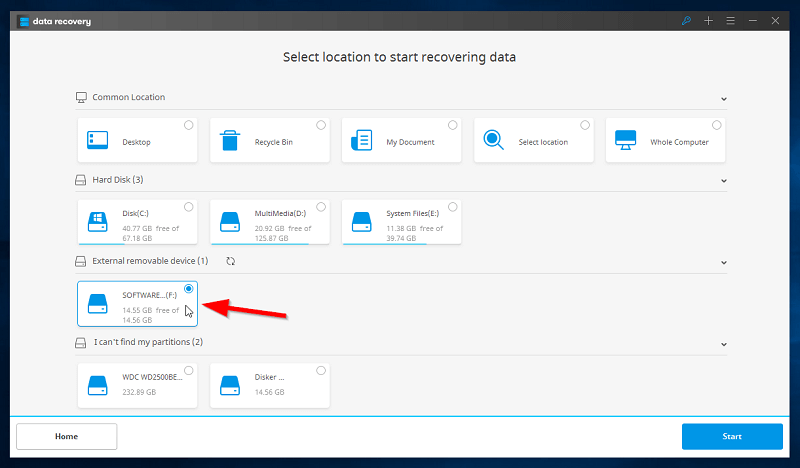
पुढील पृष्ठ मला तुमच्या काँप्युटरशी जोडलेल्या सर्व स्टोरेज डिव्हाइसेसवर आणेल. मी USB फ्लॅश ड्राइव्हवर काम करत असल्याने, ते "बाह्य काढता येण्याजोगे डिव्हाइस" अंतर्गत असेल. मी फक्त स्थानावर क्लिक करतो आणि नंतर स्टार्टवर क्लिक करतो.

क्विक स्कॅनमध्ये कोणत्याही फाइल्स सापडत नसल्यामुळे, मी डीप स्कॅन करून पाहू शकतो आणि फाइल्स शोधू शकतो का ते पाहू शकतो.
<17खोल स्कॅनला जास्त वेळ लागतो. 16GB फ्लॅश स्कॅन करत आहेड्राइव्ह पूर्ण करण्यासाठी मला 21 मिनिटे लागली. उर्वरित वेळ निर्देशक देखील अचूक नाही. पहिल्या विभागात 45 मिनिटे शिल्लक राहिलेली वेळ दर्शविली परंतु फक्त 11 मिनिटे लागली आणि दुसऱ्या विभागात उर्वरित वेळेचे तब्बल 70 तास दाखवले. प्रत्यक्षात, यास फक्त 10 मिनिटे लागली.

खोल स्कॅनमध्ये प्रत्यक्षात बर्याच फायली सापडल्या! तुम्ही फाइल व्ह्यू (फाईल्सच्या प्रकारानुसार क्रमवारी लावलेले) किंवा ट्री व्ह्यू (स्थानानुसार क्रमवारी लावलेले) वापरून शोधू इच्छिता की नाही हे निवडू शकता.

मला एक समस्या आढळली ती म्हणजे सर्व नावे फायली क्रमांकांमध्ये बदलल्या आहेत. मी फक्त त्यांचे आकार पाहून त्या कोणत्या फाइल्स आहेत याचा अंदाज लावू शकतो. खूप फाईल्स नसल्यामुळे, मी त्या सर्व रिस्टोअर करणे निवडले.

तुम्हाला रिकव्हर करायच्या असलेल्या फाइल्सच्या बॉक्सवर क्लिक करा आणि नंतर उजवीकडे तळाशी रिकव्हर करा वर क्लिक करा.<2 
एक पॉप-अप विंडो दिसेल जिथे तुम्ही पुनर्प्राप्ती स्थान निवडू शकता. आपल्या फायली पुनर्संचयित करण्यासाठी भिन्न ड्राइव्ह निवडण्याची शिफारस केली जाते. समान ड्राइव्ह निवडल्याने आपण पुनर्प्राप्त करण्याचा प्रयत्न करत असलेल्या फायली अधिलिखित होऊ शकतात. (मला असेही लक्षात आले आहे की त्यांनी “फोल्डर” या शब्दाचे स्पेलिंग चुकीचे केले आहे.)

उर्वरित वेळ आता अधिक अचूक असल्याचे दिसते. 4.17GB फाईल्स रिकव्हर करण्यासाठी फक्त 3 मिनिटे लागली.

ज्या फोल्डरमध्ये रिकव्हर फायली आहेत ते पूर्ण झाल्यावर पॉप अप होईल. ते Wondershare Recoverit वर कसे आढळले यावर अवलंबून ते आयोजित केले जातील.

येथे एक तुलना आहेमूळ फायली आणि पुनर्प्राप्त केलेल्या फायली. दोघांमध्ये खूप मोठा फरक आहे. पुनर्प्राप्त केलेल्या फाइल्स DOCX, PNG, PDF, MOV आणि MP4 आहेत. MKV M4V आणि M4A फायलींमध्ये बदलले. JPG, XLSX, MP3 आणि PPT या फायली हरवल्या आहेत. आता, पुनर्प्राप्त केलेल्या फायलींची सामग्री तपासूया.
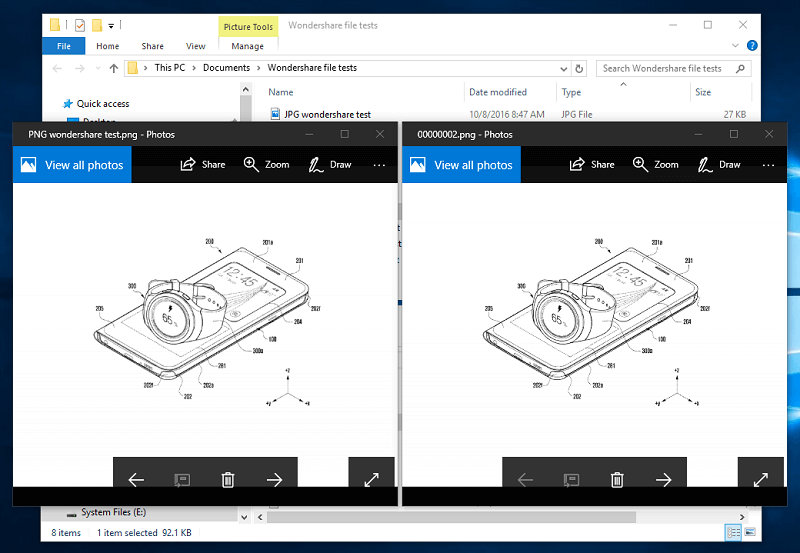
आम्ही PNG फाइल पूर्णपणे पुनर्प्राप्त करण्यात सक्षम होतो. दुर्दैवाने, इतर सर्व फायली आधीच दूषित झाल्या होत्या आणि त्या निरुपयोगी आहेत. DOCX फाइल Microsoft Word वर त्रुटी देते आणि व्हिडिओ फाइल प्ले होणार नाहीत.
पीडीएफ फाइल पूर्णपणे अबाधित असली तरी, चाचणीसाठी आम्हाला आवश्यक असलेली ती PDF फाइल नव्हती. त्याऐवजी, ते यूएसबी फ्लॅश ड्राइव्हचे मॅन्युअल होते. दुर्दैवाने, चाचणीसाठी PDF पुनर्प्राप्त झाली नाही.

सर्व हरवलेल्या फायली असूनही, आम्ही पूर्वी USB फ्लॅश ड्राइव्हमध्ये जतन केलेल्या आणि चाचणीपूर्वी हटविलेल्या 15 JPG फाइल्स पूर्णपणे पुनर्प्राप्त केल्या आहेत. .
चाचणी 2: पीसी वरील “माझे दस्तऐवज” वरून फायली पुनर्प्राप्त करणे
पुढील चाचणीसाठी, मी असेच काहीतरी करणार आहे. फरक एवढाच आहे की फाइल्स माझ्या दस्तऐवजांमधून येतील, जे जुन्या हार्ड ड्राइव्हमध्ये आहे. यूएसबी फ्लॅश ड्राइव्हसह कसे केले जाते त्याप्रमाणेच पायऱ्या असतील. या भागासाठी, मी क्विक स्कॅन पूर्ण झाल्यानंतर सुरू करेन.

क्विक स्कॅन पूर्ण व्हायला फक्त एक मिनिट लागला पण उपयोगाचे काहीही सापडले नाही. त्यात फक्त एक DOCX फाईल सापडली, मला आवश्यक असलेली नाही. माझ्या लक्षात आले की यूएसबीमध्ये सापडलेल्या फाईल्सच्या विपरीतफ्लॅश ड्राइव्ह, या फाइल्समध्ये अतिरिक्त डेटा आहे जसे की मार्ग, तयार केलेली तारीख, सुधारित तारीख आणि स्थिती. फाइल चांगल्या स्थितीत आहे की नाही हे स्टेटस दाखवते.

डीप स्कॅन ने एकूण 42.52GB स्कॅन 3,878 फाइल्समध्ये केले. फक्त दहा चाचणी फायली शोधण्यासाठी खूप फाईल्स आहेत.

माझ्या एक गोष्ट लक्षात आली की मी मागील चाचणीमध्ये दर्शवू शकलो नाही तो म्हणजे पूर्वावलोकनांसाठीचा स्तंभ. आपण प्रतिमांचे एक लहान पूर्वावलोकन पाहू शकता जिथे ते पुनर्प्राप्त करण्यायोग्य आहेत की नाही हे आपण पटकन लक्षात घेऊ शकता. ज्या प्रतिमा दूषित झाल्या आहेत त्या एकतर राखाडी भाग दाखवतात किंवा अजिबात पूर्वावलोकन करत नाहीत.

प्रोग्रामला सापडलेली प्रत्येक फाइल मी पुनर्प्राप्त करू शकत नसल्यामुळे, आम्ही ती फिल्टर करण्यासाठी शोध बार वापरू. आम्ही "Wondershare test" शोधू कारण सर्व चाचणी फायलींमध्ये त्यांच्या नावावर हा वाक्यांश आहे. जेव्हा तुम्ही “फिल्टर” वर क्लिक कराल, तेव्हा एक पॉप-अप विंडो दिसेल आणि तुम्ही आकार किंवा तारखेनुसार फायली फिल्टर करणे निवडू शकता. आमच्या फायली वेगवेगळ्या तारखांना तयार केल्या गेल्या असल्याने, मी आकारानुसार फिल्टर करेन. सर्वात लहान फाईल 9KB आहे, म्हणून मी 8KB पेक्षा जास्त फायली शोधण्यासाठी ती फिल्टर करेन.

दु:खाने, मला फक्त एक स्क्रीनशॉट सापडला जो मी अलीकडे हटवला आहे. मी कोणतेही फिल्टर न वापरता पुन्हा शोधण्याचा प्रयत्न केला.
मला एक उपद्रव आढळला तो म्हणजे शोध केल्यानंतर प्रोग्राममध्ये कोणतेही बॅक बटण नाही. तुम्हाला सापडलेल्या सर्व फाईल्स पुन्हा पहायच्या असतील, तर तुम्हाला सर्च बार रिकामा करावा लागेल आणि एंटर दाबावे लागेल. ते नाही

